【2019年最新】グーグルアドセンス審査の申請方法を4ステップで紹介!
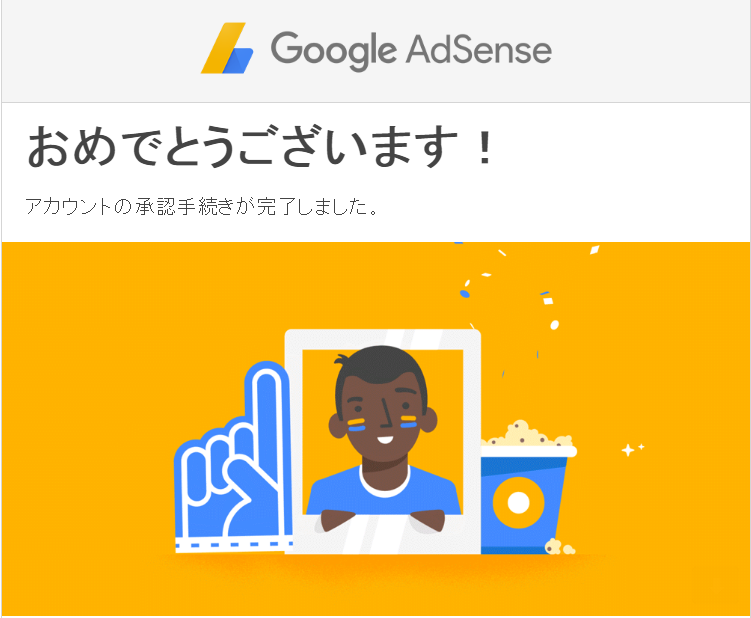
湘南茅ヶ崎で、ブログを中心としたWEBマーケティングのコンサルティングを個人や法人の方にしつつ、趣味で畑で野菜を育てています。
ブログも野菜もコツコツ育てることが大好き。
【自給人=人生をコンテンツ化できる人】を育てていきます!
自給自足アフィリエイターの齋藤です。
この記事を読んでいるあなたは、色んなサイトでアドセンス取得方法の記事を見ているハズ…。
そして、それぞれのサイトで書いてあることが違って、
「一体どれが正解なの!?」
と混乱してませんか?
無理もありません。アドセンス審査の基準が変わりすぎて、アドセンス審査が厳格化される前の情報が多くのサイトで書いてあります。
ですが、もう悩むことはありません!
ごちゃごちゃしてるのが嫌いな僕が、当記事で2017年版のグーグルアドセンス審査の申請方法を、4ステップでまとめました!
ですので、当記事をしっかり読んで、アドセンス審査に備えましょう!
アカウント取得までの流れ
グーグルアドセンス取得までには、次の4つのステップがあります。
【STEP1】 審査用ブログ作成
【STEP2】 一次審査
【STEP3】広告コードを設置する
【STEP4】支払い手続きをする
グーグルアドセンスは、申請さえすれば必ず使えるわけではなく、上記の通りしっかり審査をして、広告を貼るのにふさわしいブログかどうか判断されます。しかも、適当に見てるわけではなく、1つ1つしっかり見て審査をしています・・・!
それでは、1つ1つ説明していきますね。
【STEP1】 審査用ブログ作成
まずは、アドセンス審査に申請するためのブログを作成します。
以前は、日記ブログでも簡単にアドセンス審査に合格しましたが、2016年夏頃からかなり審査が厳格化!アドセンスの申請自体は簡単なんですが、審査用のブログを作るまでが厄介なんですよね・・・。
色んなジャンルが書いてある雑多ブログでも審査に通っている人はいますが、見てると取得までに半年かかったりするなど、かなり時間がかかっています。ですので、まずはアドセンス取得用にジャンルを特化したブログを作ることをオススメします。
アドセンス審査用のブログ作成のポイントは、以下でまとめていますので、ぜひ参考にしてみてください!
※アドセンス審査に合格したブログも公開しています。
⇒【最新版】グーグルアドセンス審査の10個のポイント(審査用ブログ公開!)
【STEP2】 審査
審査用のブログが作成出来たら、グーグルアドセンスの申し込みをします。
一次審査では、ブログのコンテンツが、グーグルアドセンスの広告にふさわしいかどうかを審査します。
グーグルアカウントを作成後に、グーグルアドセンストップページにて、「申し込みはこちら」をクリックして、申し込みを進めましょう。
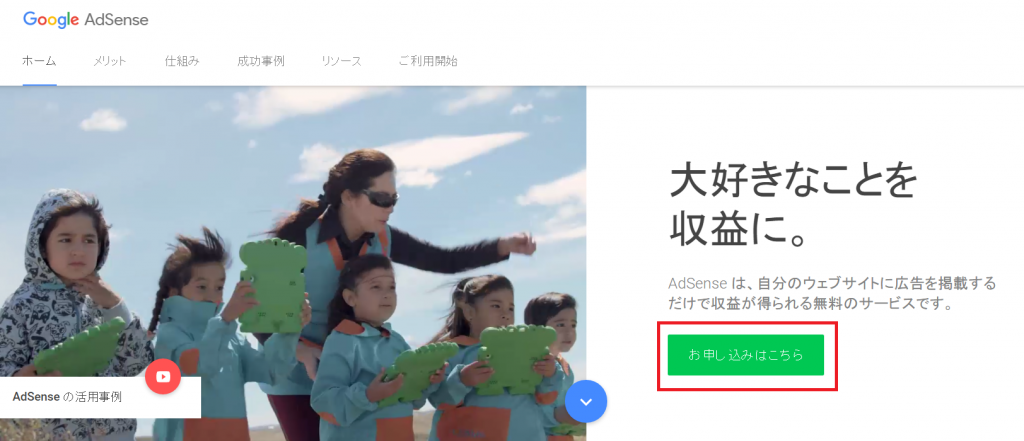
すると、『ウェブサイト』と『コンテンツの言語』の入力欄が表示されますので、作成したワードプレスのURLを入力し、コンテンツの言語は「日本語」を選択して、「保存して次へ」をクリックしてください。
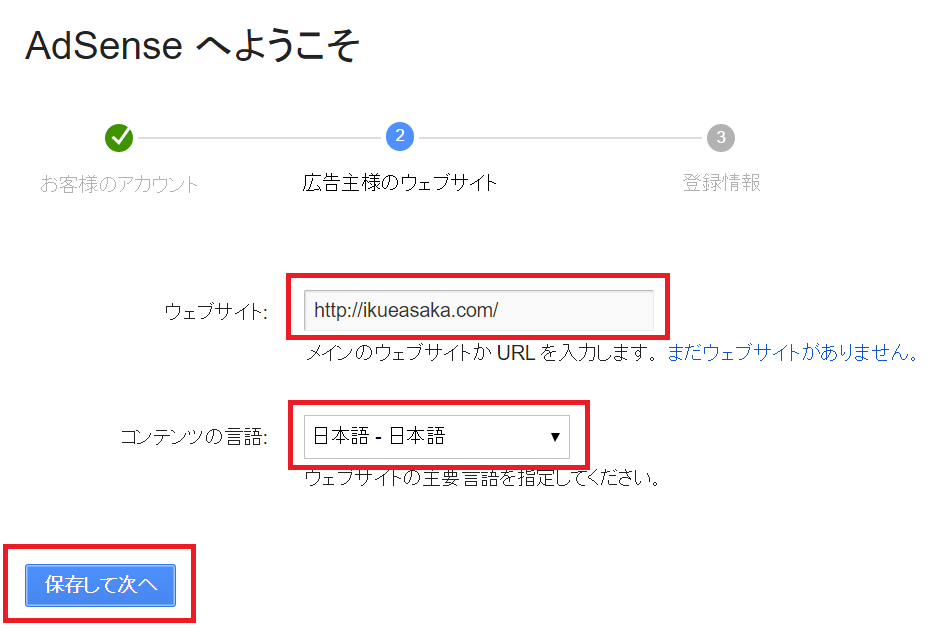
次に、「AdSense利用規約」が表示されますので、「はい、利用規約を確認し、内容に同意します。」にチェックを入れて、「同意」をクリックしてください。
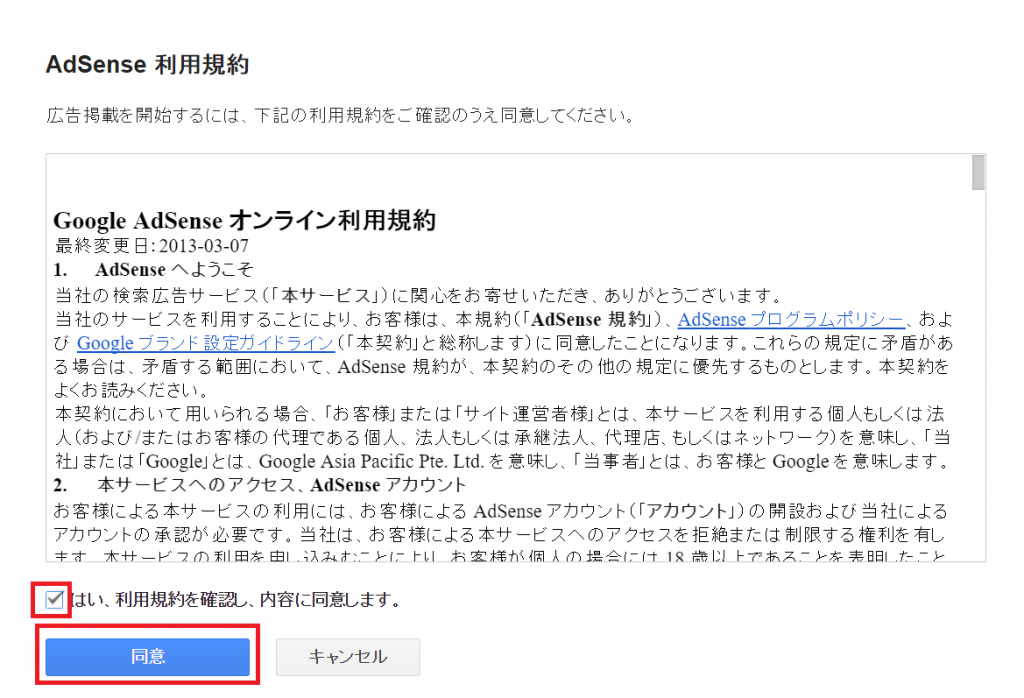
すると、「~@gmail.comに関連付けられたAdSenseアカウントをすでにお持ちです。今すぐご利用いただけます。」というメッセージが表示された画面に移ります。
ですが、これはアドセンス審査通過したわけではありませんので注意してください。これから審査が始まります!
次に、「支払い先住所の詳細」の記入ページに移ります。順番に、必要事項を記入していきましょう。記入が全て終わったら、「送信」をクリックしてください。
さらに進めると、次のような画面で、電話番号による確認をします。
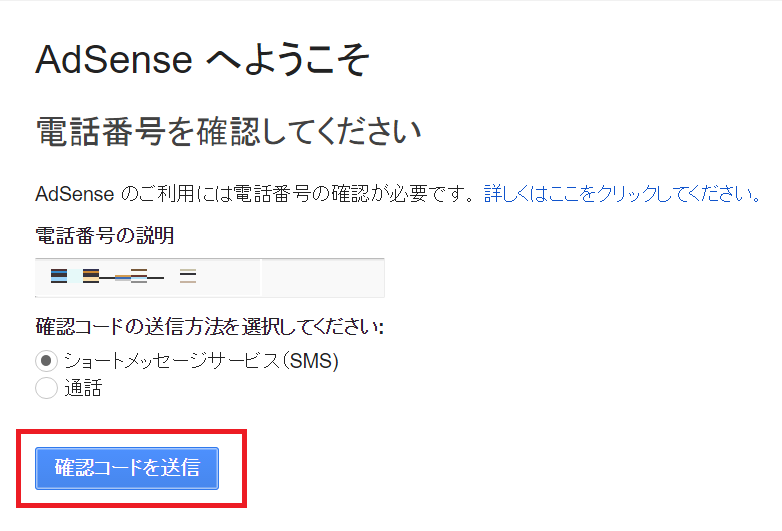
SMSか通話かどちらかを選んで確認コードを送信します。
ちなみに、SMSの方が簡単でおすすめ!
SMSの場合は、その後ショートメッセージで、確認コードが送られてくるので、確認コードを入力すると審査の申し込みが完了します。
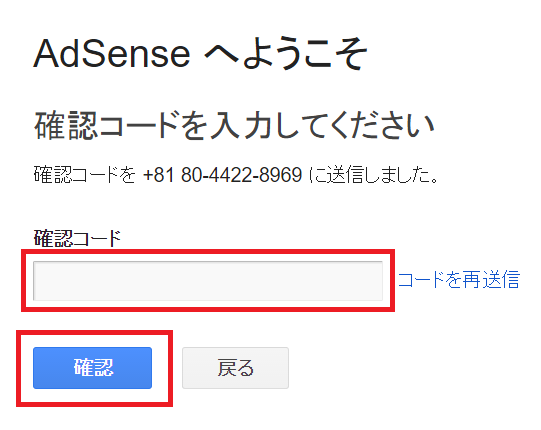
サイトをAdSenseにリンク
次に、アドセンスと審査サイトを関連付けるために、『サイトをAdSenseにリンク』を行っていきます。
アドセンスの審査では、サイトの内容はもちろんですが、広告コードがきちんとブログに広告が貼れるかどうかについても審査されます。
上記メールの「今すぐ利用を開始」を押して、グーグルアドセンスにログインすると、以下のようにサイトにアドセンスの広告コードを貼るように案内がされます。
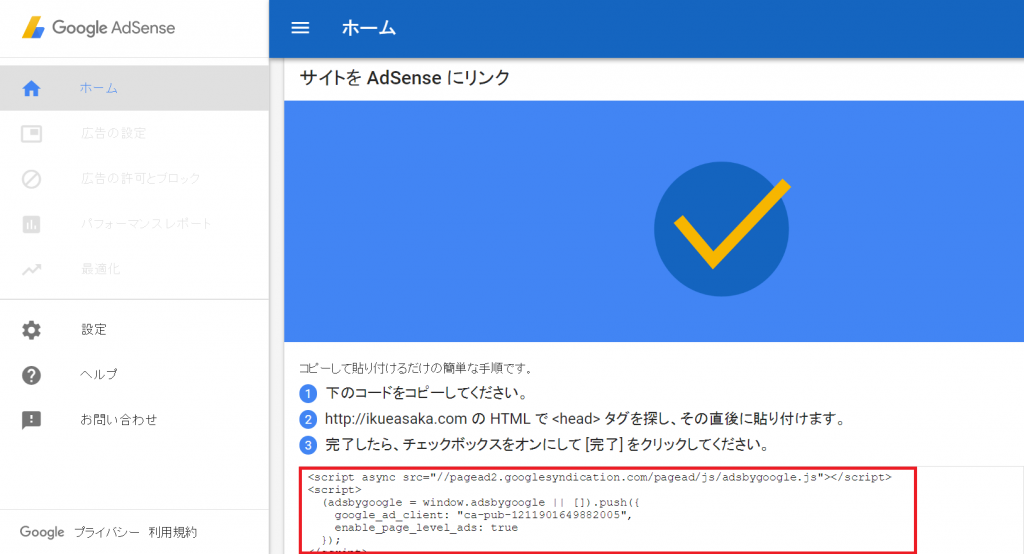
この赤で囲ってある広告コードを、ブログに貼り付けます。
ワードプレスの場合は、<head>タグはWordPress管理画面から「外観」→「テーマの編集」→「header.php」の中にあります。
通常は、この<head>直後に貼り付ければOKです。

ですが、ワードプレスのテーマによっては、<head>タグが見つけられない場合もあります。僕が使ってる「賢威7」では、</head>タグはすぐに見つけられましたが、<head>タグは他のタグとくっついていて、見つけにくかったです。
その場合は、</head>の前に貼ってもOKです。僕は、「</head>」の前に貼って、無事の合格したの間違いありません。
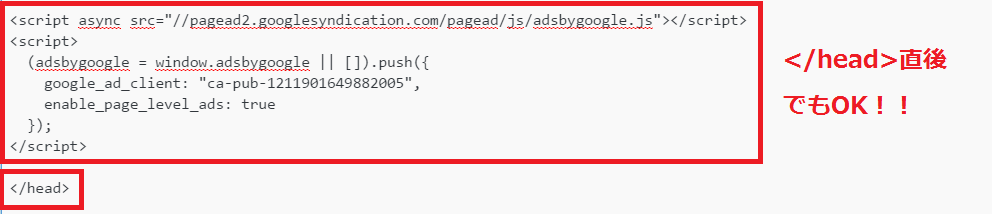
きちんと広告コードが貼り付けられると、以下の画面になって二次審査の申込が完了します。
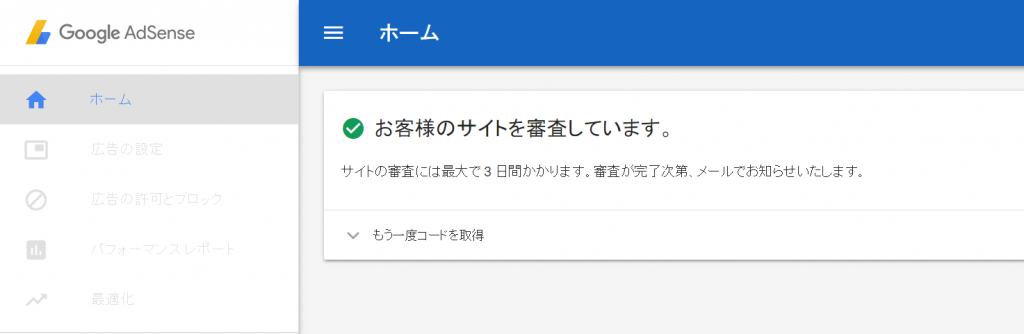
審査期間について
二次審査の審査期間は、「最大3日間」と書いてありますが、僕は1週間かかりました。ですので、3日過ぎたからと言って、不合格なわけではありません。ここでも一次審査と同じく、ちょこちょこ更新しながら待ちましょう。
その後、無事審査が通過すると、アドセンス審査は合格!!
以下のような嬉しいメールが届きます。
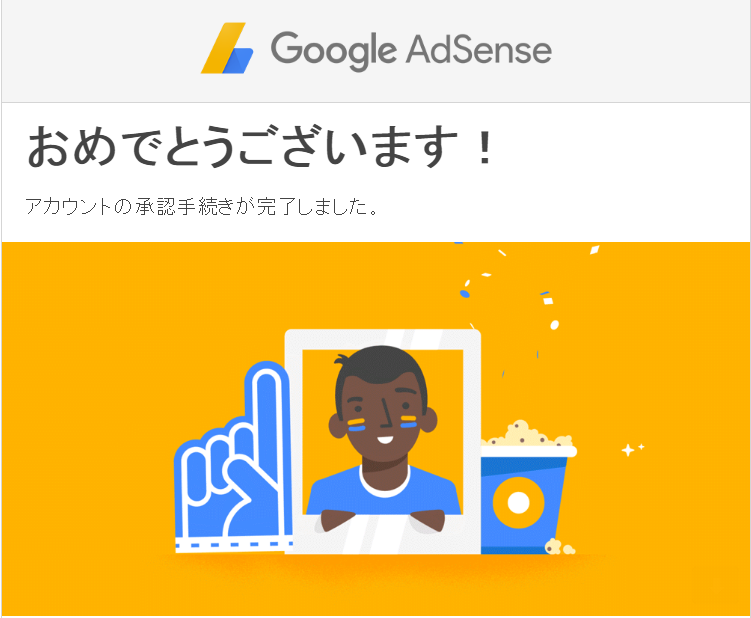
このメールが届けば、もうアドセンスの広告を貼ることができます!
【STEP4】広告コードを設置する
二次審査に合格したら、さっそくブログにアドセンスを貼っていきましょう。
ここでは、広告コードの設置方法をお伝えします。
まず、グーグルアドセンスにログインして、左メニューの「広告の設定」をクリックして下さい。
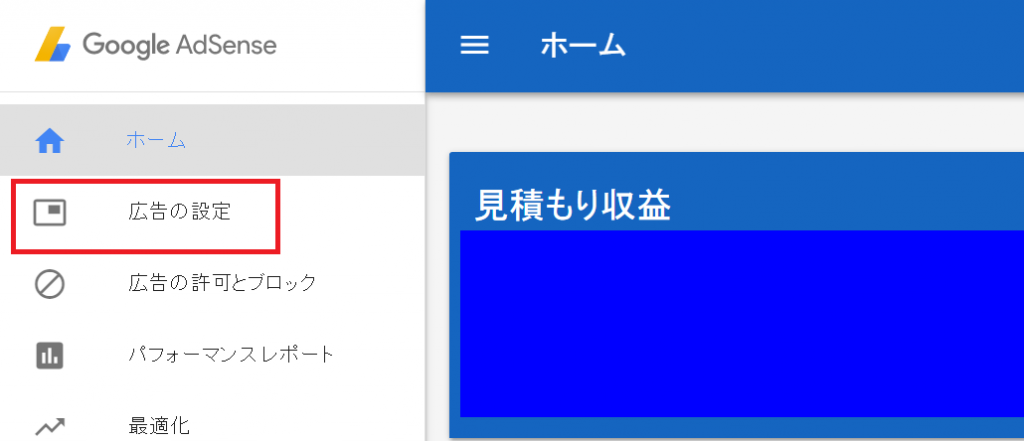
次に、「+新しい広告ユニット」をクリックします。すると、広告の作成ページに移ります。
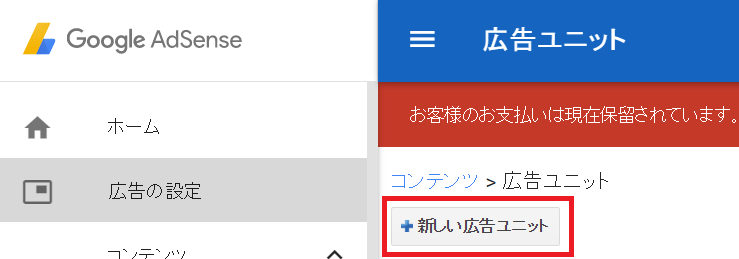
ここで、
①広告の名前
②好きな広告サイズ
③好きな広告タイプ
の3つを選んでください。
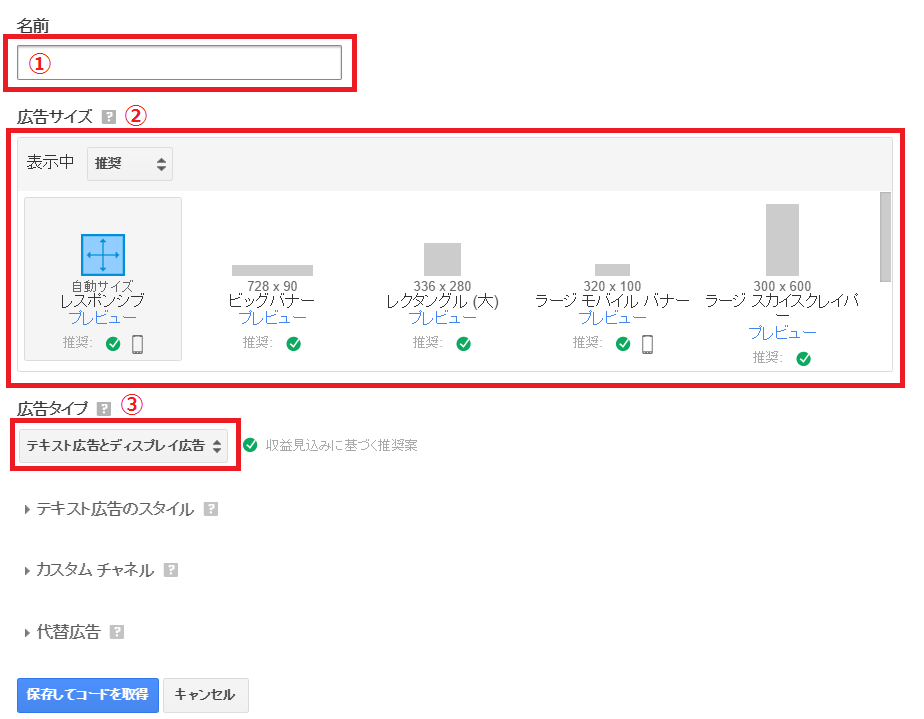
◆広告サイズ
レクタングル(大)orレクタングル(中)
◆広告タイプ
テキスト広告とディスプレイ広告
選択出来たら、「保存してコードを取得」をクリックすると、広告コードが生成されます。
生成された広告コードを全てコピーして、ブログ記事に貼り付ければ完了です。
◆アドセンス広告の上に、<スポンサーリンク>又は<Sponsered Link>という表記を入れる
上記を書き加えることで、ユーザーに広告であることを明記します。
◆記事のタイトル直下にアドセンス広告は貼らない。
スマホのファーストビュー(一番最初に表示される場所)にアドセンス広告が表示すると、アドセンスから警告が来ます
おすすめのアドセンス配置場所
アドセンス広告の配置場所は、以下がおすすめです。
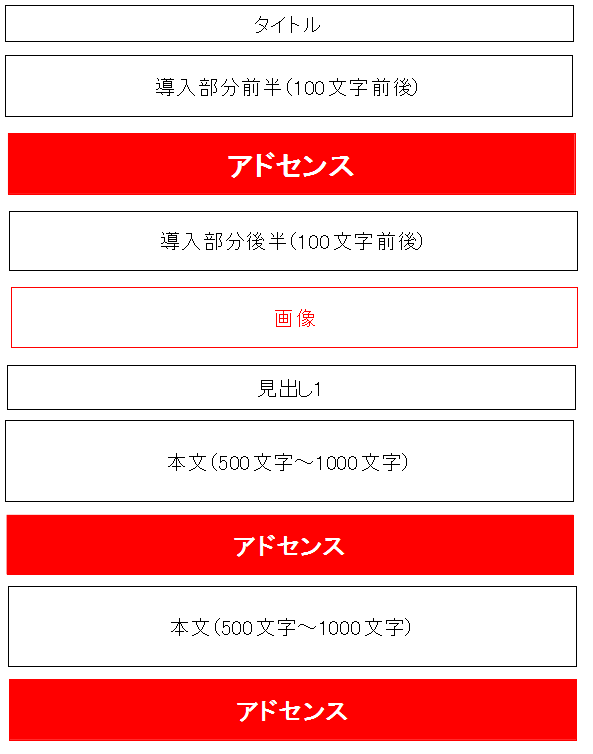
サイドバーに貼っても良いですが、実はサイドバーはほとんどクリックされません。
それもそのはず。スマホだとサイドバーは記事よりも下に配置されてしまいますからね。それよりも、上記のように、記事の中に3つ配置するのが、ユーザーの邪魔にもならないのでおすすめです。
詳しくは、以下の記事をご覧ください。
【STEP5】支払い手続きをする
広告を配置し、クリックされると収益が発生します。
「よっしゃ~~これでほっとけばお金が入ってくる!!」
というわけではありません(^^;)
お金を受け取るためには、アドセンスはもう一手間かかります。
アドセンス審査に合格した後に行う、支払い手続きが以下の3つ。
①個人識別番号(PIN)の郵送と認証
②お支払い方法の追加
③少額デポジットの入金と認証
以下で、詳しく見ていきます。
①個人識別番号(PIN)の郵送と認証
アドセンスの見積もり収益額が1,000円を超えると、2週間くらいで登録の住所宛てに、以下のような「個人識別番号(PINコード)」が郵送されます。見積もり収益額が1,000円を超えると、自動的に郵送されるので、手続き等は必要ありません。
僕の場合は12/21に1,000円を超えて、1/3に郵送されてきました。
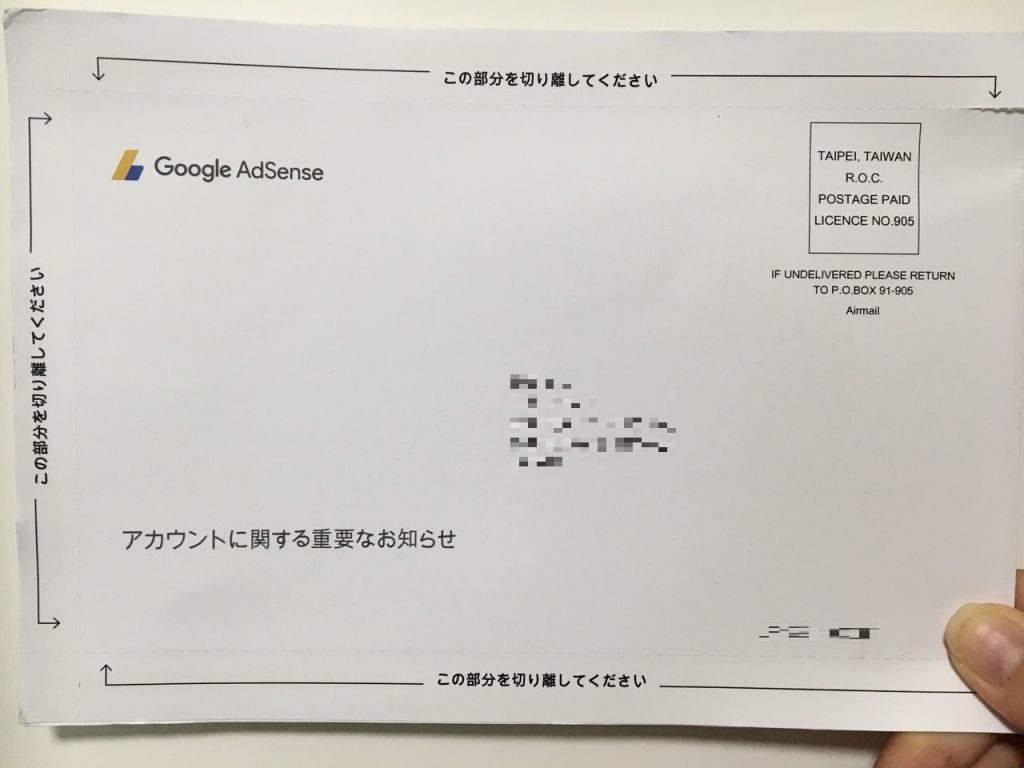
封を開けると、個人識別番号(PIN)が記載してあります。このPINをアドセンスで認証します。
アドセンスのトップページの左メニューの「設定」から「アカウント情報」クリックします。次に、「住所の確認」をクリックします。

「PINコードの入力」と書かれた部分に、郵送されてきたPINコードを入力して、「PINを送信」をクリックすれば完了です。
※半角で入力しましょう。
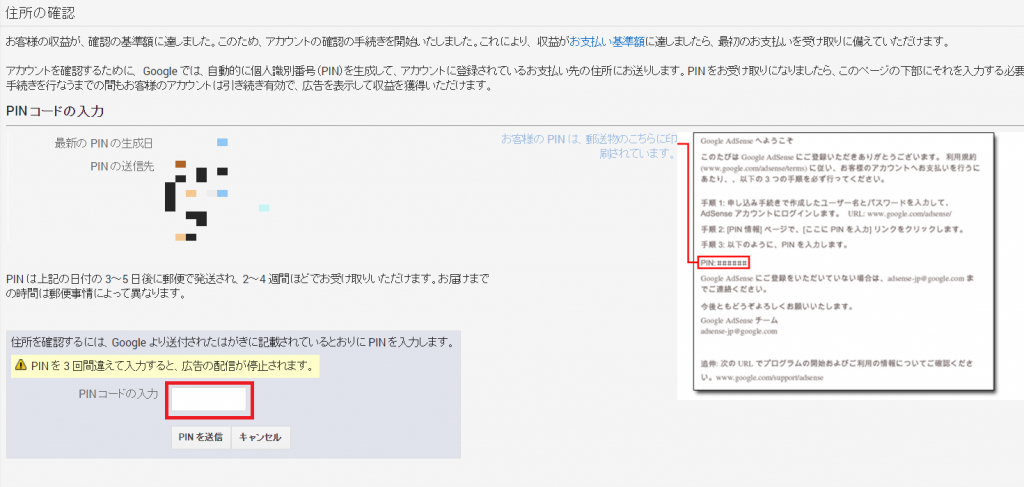
②お支払い方法の追加
PINの認証が完了したら、アドセンスのトップページ上部の「お客様のお支払いは現在保留されています。お支払いをお受け取りになるには、お手続きが必要です。」という文言の右側「操作」をクリックします。

すると、銀行情報を入力する画面に切り替わるので、銀行情報を入力して、「保存」を押しましょう。
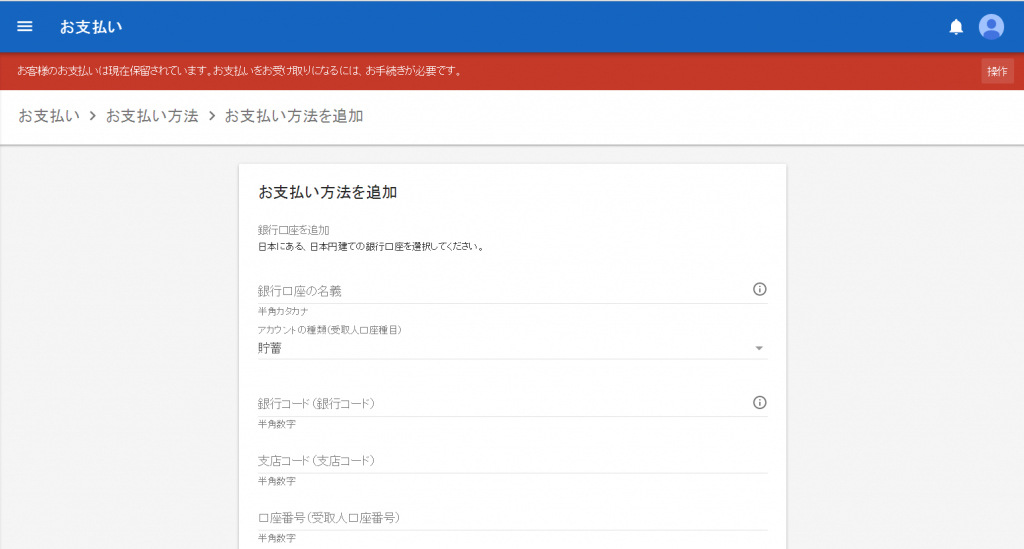
次の画面に切り替われば、お支払い方法の追加は完了です。
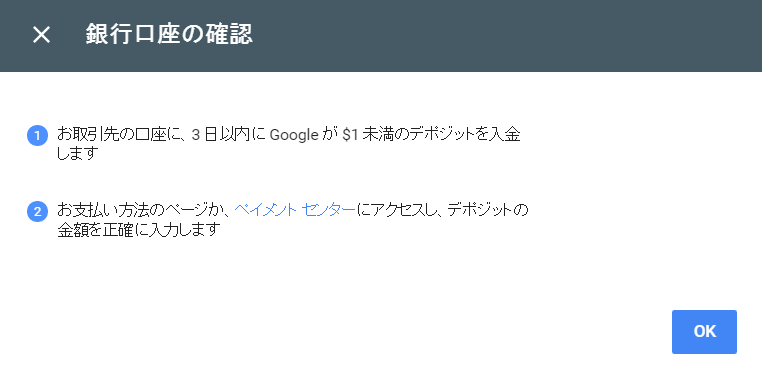
③少額デポジットの入金と認証
最後に、追加した銀行口座に、1~3営業日以内に少額のデポジットが振り込まれます。僕の場合は、翌日に41円の入金がありました。
デポジットが入金されたら、最後の認証作業をしてください。
もう一度、「操作」をクリックして、認証画面に進みます。

さらに、こちらの画面で、デポジット金額を選択し、「確認」を押せば完了です。
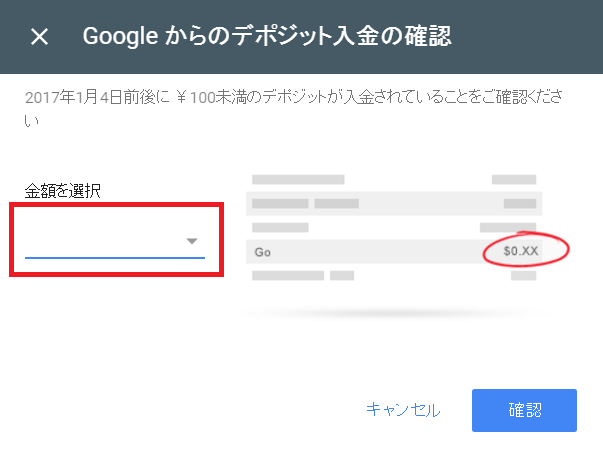
アドセンス審査の結果がこない場合は?
たまにアドセンス審査の結果がこない場合もあります。これは審査落ちしてるわけではなく、単にアドセンス側の処理がまだ終わってない可能性が高いのです。
結果がこない場合は、以下のAdSense審査状況確認フォームから問い合わせましょう。
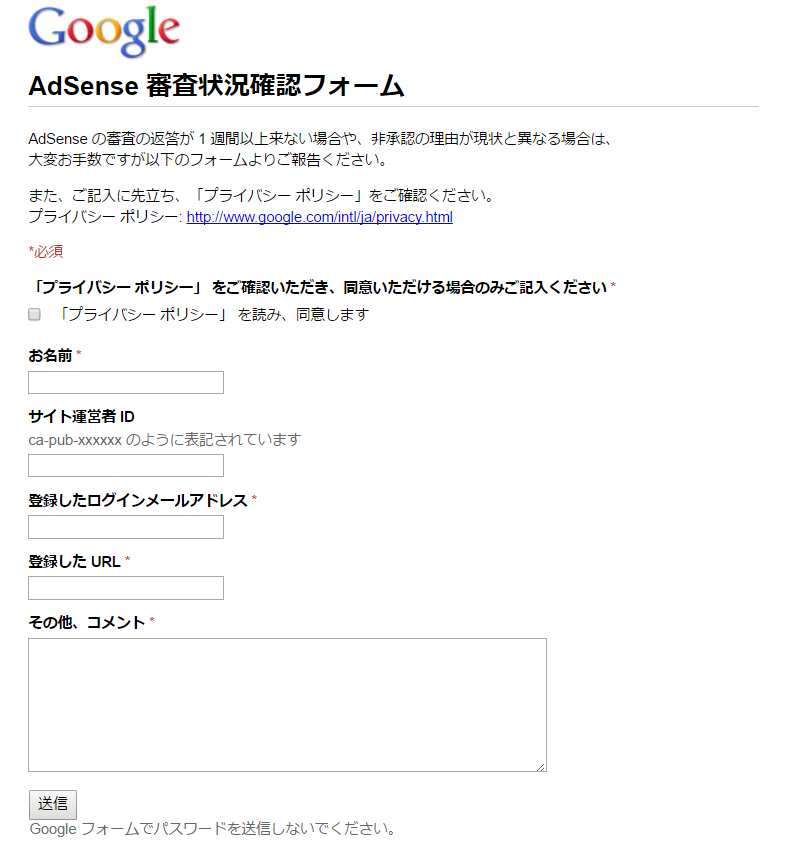
僕のクライアントは、二次審査で1週間連絡来ないで、AdSense審査状況確認フォームから問い合わせしました。すると3日くらいで「合格」の通知が来ましたよ!
諦めずに、まずは問い合わせをしてみて下さい。
アドセンスの最低支払額と支払日
アドセンスのPINコードが送られてくるのは「1,000円」ですが、最低支払額は「8,000円」になります。アドセンス収益の確定額が8,000円に達した翌月末(23日くらい)に、先ほど登録した銀行口座に振り込まれます。
例えば、1月までの見積もり収益額は、2/23に振り込まれます。ですので、会社の給料と大体同じサイクルですね。
また、この見積もり額は累計額ですので、ご安心ください。例えば、「1月3,000円、2月3,000円、3月3,000円」であれば、4月に9,000円振り込まれます。
さいごに
グーグルアドセンス取得までの流れは、掴めましたか?
アドセンス取得までの道のりは、意外と長く感じるかもしれませんが、取得できる頃にはある程度ブログの運営にも慣れているかと思います。
そういう意味で、1つの目標になるので、まずはアドセンス取得を目指して頑張りましょう。
ちなみに、グーグルアドセンスのヘルプフォーラムもあるので、ヘルプフォーラムを参考にしても良いですね。
グーグルアドセンスは、ブログアフィリエイトで稼ぐ第一歩です。アドセンスを取得できなければ、ブログアフィリエイトで稼ぐことは難しいので、頑張って取得しましょう。
どうしても、審査が通らない場合は、僕にお問い合わせください。
また、グーグルアドセンスを使った、ブログアフィリエイトノウハウについて詳しく知りたい場合は、以下のメルマガにご登録ください。登録特典として、ブログアフィリエイトでどのようにして稼いでいくのか?についてのレポートをお渡ししております。
湘南茅ヶ崎で、ブログを中心としたWEBマーケティングのコンサルティングを個人や法人の方にしつつ、趣味で畑で野菜を育てています。
ブログも野菜もコツコツ育てることが大好き。
【自給人=人生をコンテンツ化できる人】を育てていきます!



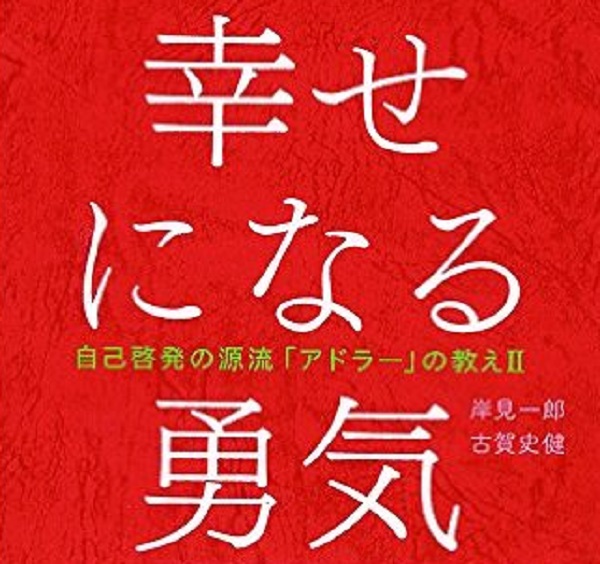

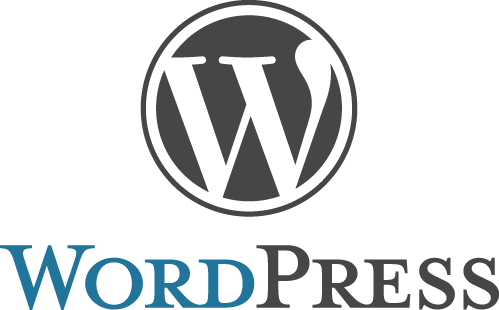
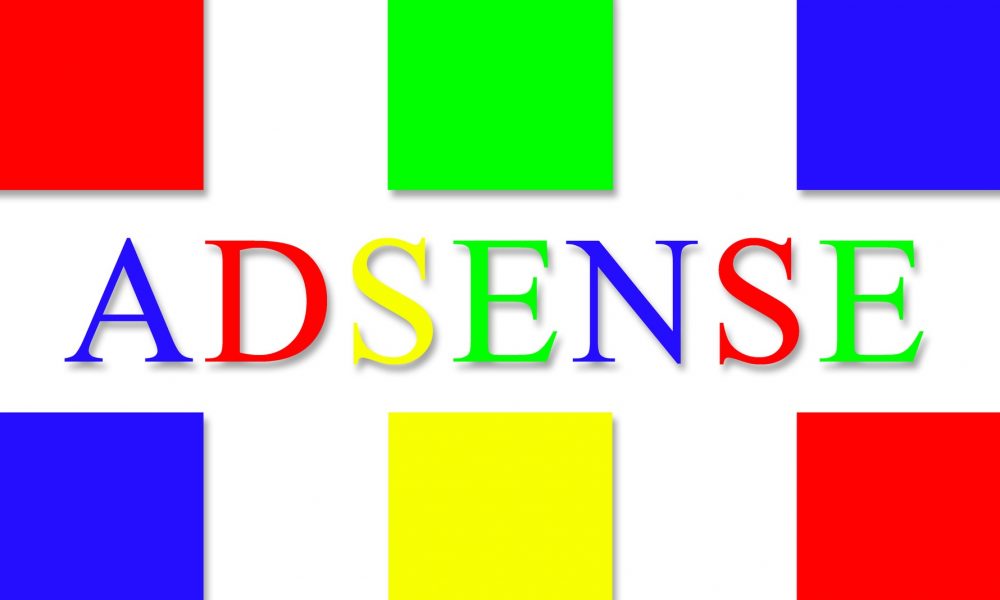





Comment
こんばんは。
ちなみに審査用ブログと本ブログは
分けなくてはいけませんか。
もし、審査用ブログと本ブログが併用で良くて
申請したブログが合格した場合は
【例】
スポーツカテゴリー
↓
トレンドアフィリエイト
にシフトチェンジしても良いのでしょうか。
ご教授よろしくお願いします。
ロッくんさん
コメントありがとうございます。
分けなくても大丈夫ですよ!
シフトチェンジしても問題ありません。
あくまでも特化サイトの方が審査が通りやすい、ということだけですので。